- Word guardará por defecto los documentos nuevos en la nube (OneDrive u otro destino configurado).
- Menos riesgo de pérdida: autoguardado continuo, acceso multidispositivo y colaboración en tiempo real.
- Control total: se puede elegir la ubicación predeterminada o desactivar la creación automática en la nube.
- Novedad en pruebas con Microsoft 365 Insiders; cambio de nomenclatura con fecha en los archivos nuevos.
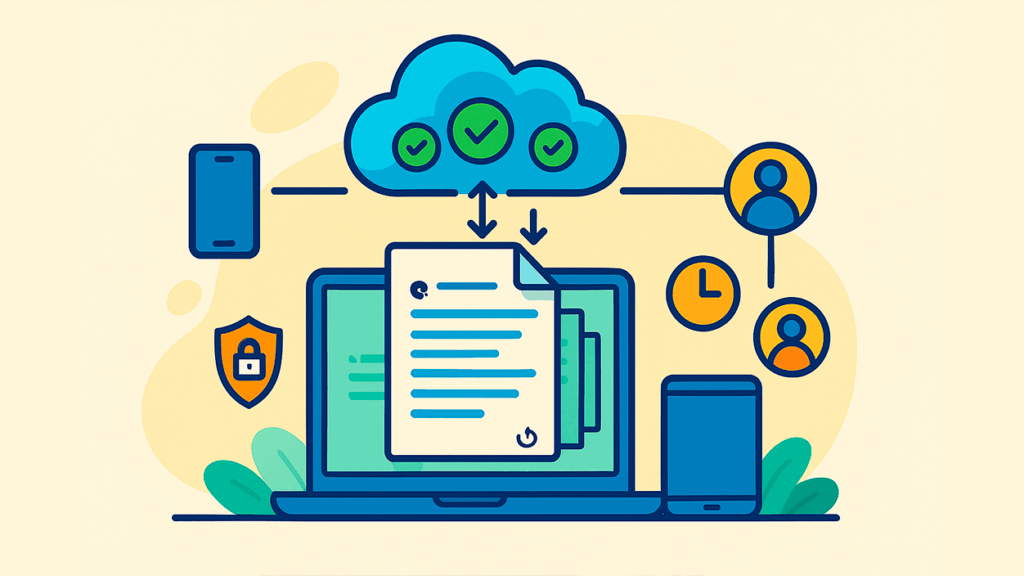
Trabajar con un editor de texto eficiente pasa por no perder ni un solo cambio y, a partir de ahora, Word pone la nube en el centro, facilitando las copias de seguridad de Word. Microsoft ha introducido una modificación clave: los documentos nuevos se guardarán automáticamente online, reduciendo los sustos por cortes de luz o fallos del ordenador.
Quienes usan la suite de Office o están suscritos a Microsoft 365 notarán el cambio en cuanto empiecen un archivo en blanco. La función de autoguardado ya existía, pero no venía activada de fábrica; con esta actualización, Word apuesta por el guardado en la nube por defecto para minimizar el riesgo de pérdidas accidentales y facilitar el acceso desde cualquier dispositivo, además de ayudar a recuperar documentos no guardados.
Autoguardado en la nube: así cambia Word
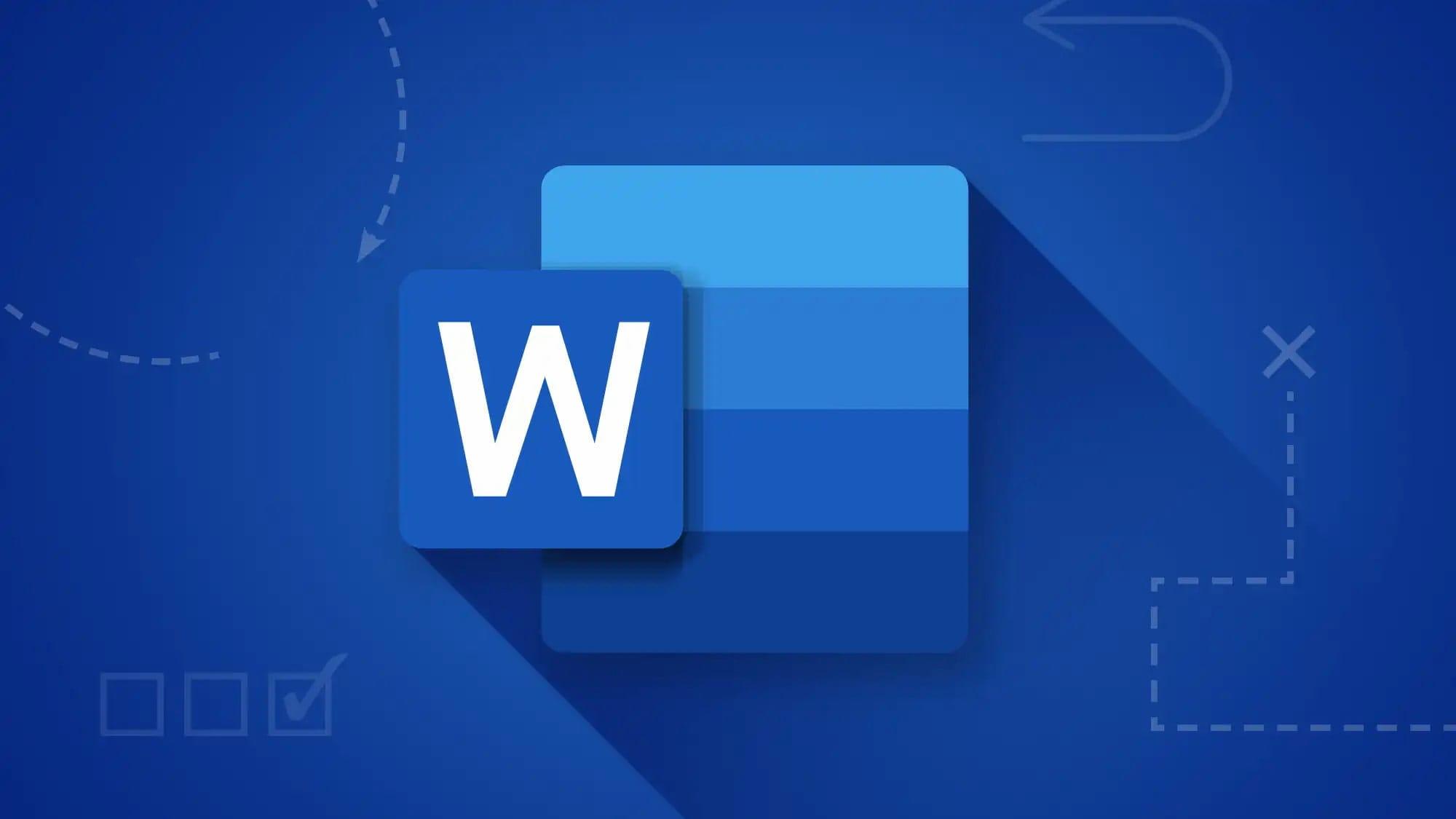
Microsoft explica que está modernizando la creación y el guardado de archivos en Word para Windows. De este modo, todo lo nuevo que redactes se irá guardando sobre la marcha en OneDrive o en el servicio en la nube que elijas como predeterminado, sin necesidad de intervenir manualmente.
La compañía subraya que no obliga a utilizar OneDrive; puedes seleccionar tu destino de nube preferido (como SharePoint u otras ubicaciones remotas compatibles) y cambiarlo cuando quieras. El objetivo es que el usuario no tenga que preocuparse por pulsar Guardar cada dos por tres.
Este cambio se está desplegando primero para Microsoft 365 Insiders. La idea es ajustar la experiencia antes de su llegada a la versión estable, con mejoras centradas en simplificar el flujo de trabajo y evitar pérdidas por cierres inesperados del sistema o de la aplicación.
Otra novedad es el formato del nombre de los archivos nuevos: Word usará una fecha al crearlos, en lugar del esquema clásico que añadía un número incremental (Documento1, Documento2, etc.). Aunque se mantiene la opción de renombrar y reorganizar a gusto del usuario.
Ventajas prácticas del autoguardado en la nube

- Mayor seguridad: los documentos alojados en la nube se benefician de las políticas de protección y etiquetado de la organización, sin que el usuario tenga que hacer nada adicional.
- Progreso a salvo: los cambios se guardan automáticamente, «sobre la marcha», de modo que se reduce el riesgo de perder trabajo por un corte de luz o un fallo del hardware, facilitando recuperar un archivo de Word.
- Control y flexibilidad: puedes decidir el nombre del archivo y dónde guardarlo; OneDrive, SharePoint u otras ubicaciones remotas se pueden definir como destino por defecto.
- Acceso desde cualquier parte: los documentos creados en Word para Windows aparecen al instante en Android, iOS o el navegador, y las ediciones se sincronizan en todos los dispositivos.
- Colaboración en tiempo real: compartir un documento en la nube permite que otros comenten y editen, mientras el autoguardado mantiene la versión al día para todos.
- Listo para Copilot: desde que nace el archivo, puedes aprovechar las funciones de IA de Microsoft para crear o actualizar contenido con asistencia.
Control, excepciones y ajustes
Si prefieres otro flujo, es posible desactivar la creación automática de nuevos archivos en la nube y establecer una ubicación distinta. Ten en cuenta que, si no usas OneDrive u otro almacenamiento en la nube, guardar localmente puede requerir un paso adicional en este nuevo esquema.
Los usuarios conservan el control total sobre la organización de los documentos: es viable renombrar, mover y fijar ubicaciones predeterminadas para que el guardado automático encaje con tus rutinas y la estructura de carpetas de tu empresa o proyecto.
Para quienes trabajan en varios dispositivos, el cambio supone menos fricción: se empieza en el PC y se continúa en el móvil o la web sin necesidad de transferencias manuales, con los cambios sincronizados.
En entornos de equipo, el beneficio es doble: coedición fluida y menos dudas sobre «qué versión es la buena». Además, la integración con Copilot permite solicitar ayuda de IA desde el primer minuto para resumir, reescribir o esbozar secciones.
Qué viene a corto plazo
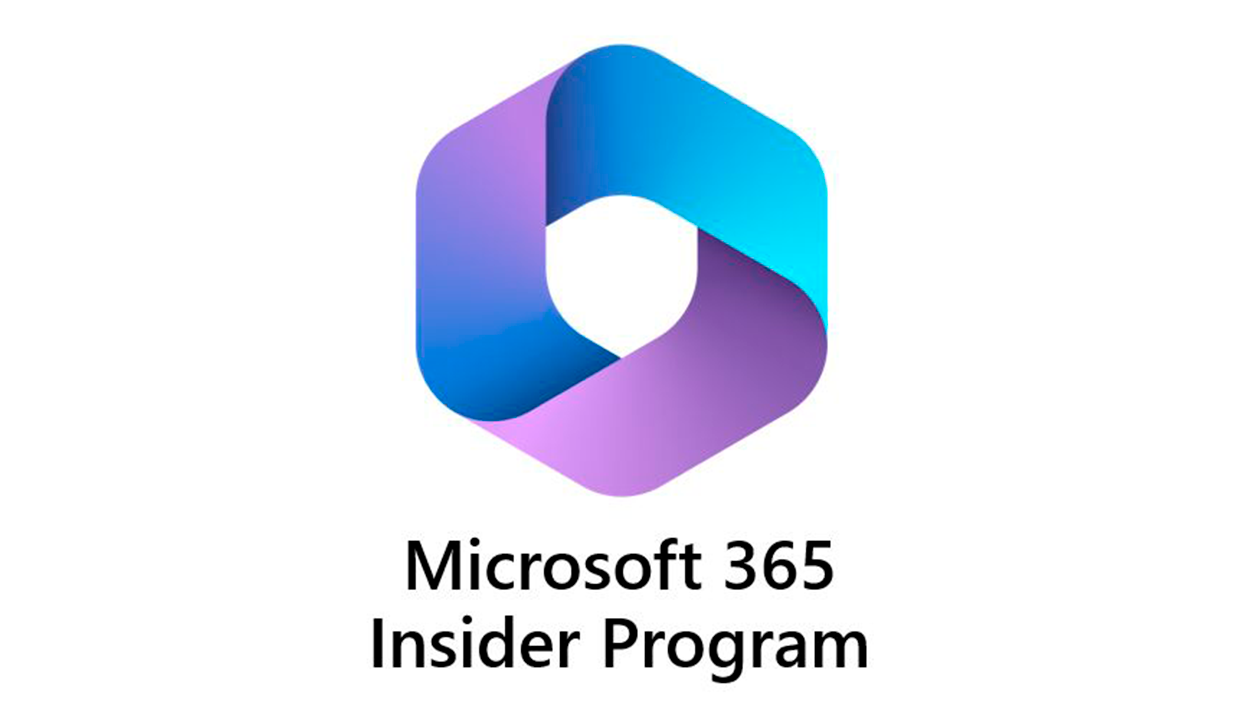
La función ya se está probando con Microsoft 365 Insiders, y todo apunta a una expansión gradual cuando esté pulida. Mientras tanto, quienes prefieran un enfoque local pueden ajustar las opciones para mantener su forma de trabajo, sin renunciar a las ventajas de la sincronización cuando les convenga.
En organizaciones, el autoguardado en la nube se alinea con las políticas de seguridad y cumplimiento, aprovechando etiquetas y reglas corporativas, lo que ayuda a proteger la información sin sumar tareas extra al usuario.
Con este giro hacia el guardado online por defecto, Word quiere que redactar sea más tranquilo y sin quebraderos de cabeza: menos clics para guardar, menos riesgo de pérdida y más capacidad de colaborar y acceder a los documentos desde cualquier lugar.
Soy un apasionado de la tecnología que ha convertido sus intereses «frikis» en profesión. Llevo más de 10 años de mi vida utilizando tecnología de vanguardia y trasteando todo tipo de programas por pura curiosidad. Ahora me he especializado en tecnología de ordenador y videojuegos. Esto es por que desde hace más de 5 años que trabajo redactando para varias webs en materia de tecnología y videojuegos, creando artículos que buscan darte la información que necesitas con un lenguaje entendible por todos.
Si tienes cualquier pregunta, mis conocimientos van desde todo lo relacionado con el sistema operativo Windows así como Android para móviles. Y es que mi compromiso es contigo, siempre estoy dispuesto a dedicarte unos minutos y ayudarte a resolver cualquier duda que tengas en este mundo de internet.